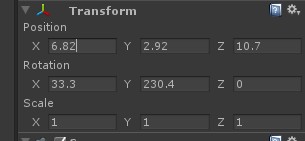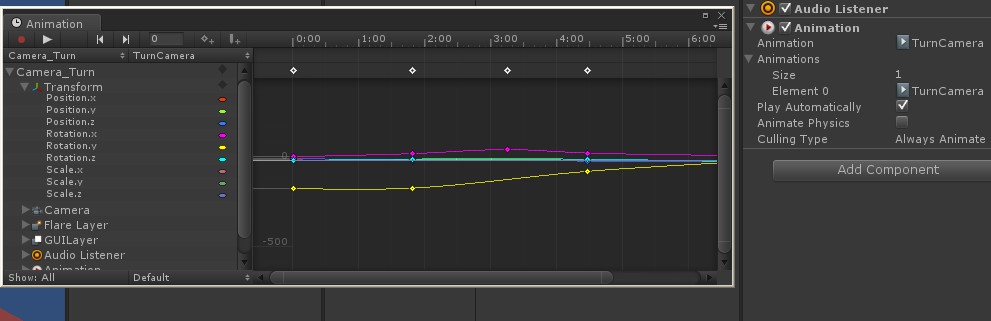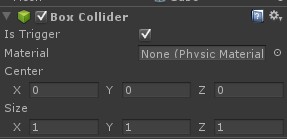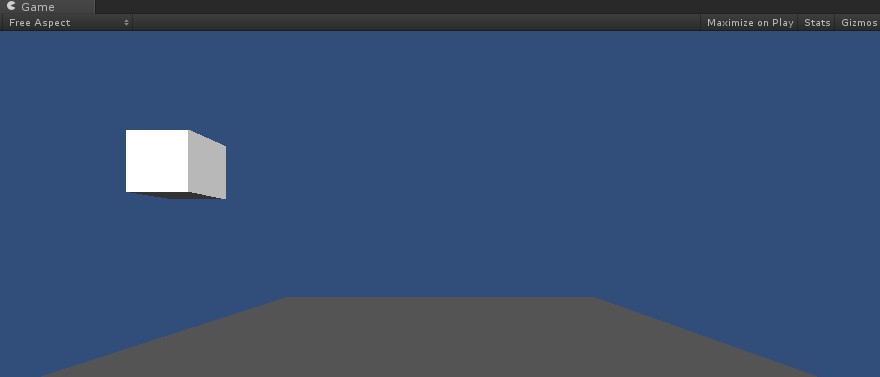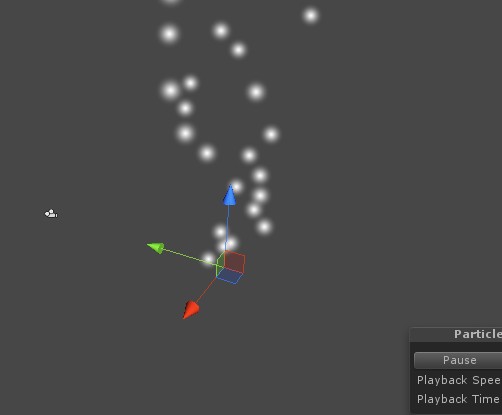Posts Tagged ‘U3D’
Unity3D_TransForm相对世界坐标位移
星期四, 三月 14th, 2013 653 views在Unity3D的简单位移教程里我们经常看到如下代码
1 2 3 4 |
这里的Vector3 即创建一个方向向量,此时运行,物体会沿着其X轴方向位移,如图,即红色箭头方向

同理 修改Vector3的参数,即可使物体向任意一个方向进行位移,这里的Time.deltaTime在文档里的解释是:
“放在Update()函数中的代码是以帧来执行的.如果我们需要物体的移动以秒来执行.我们需要将物体移动的值乘以Time.deltaTime”
这样就确保了移动速度不至于过快
问题来了,这个物体的旋转方向已经改变,使用上文的方法,物体只会继续向着自身的x轴方向移动,如图,我们旋转角度已偏移,自身坐标角度与世界坐标角度已不重和
如果需要仍旧按照世界坐标的X轴方向运动
这里有两种方法,方法一,继续使用传统方法,但要进行一个向量的换算
方法二,查看API可以知道,translate这个方法其实还有第二个参数relativeTo(相对于)
function Translate (x : float, y : float, z : float, relativeTo : Space = Space.Self) : void
默认不写的话即为Space = Self,如果要相对于世界坐标的话,代码如下
1 2 3 4 |
此时即可相对于世界坐标的x轴方向运动了
同理如果希望相对于任意Gameobject的坐标进行运动,这里将Space.World 改成 GameObject.Transform 即可
虽然只是一个U3D函数拓展的使用方法,但常常容易被人们忽略,继而去自己编写向量转换或其他的方法。其实有时候多查一下API,看看是否已有可实现的方法,不失为一个好的习惯。
谢谢关注。共勉。
BeiTown
2013.03.14
Unity3D-FSM有限状态机的简单设计
星期三, 三月 13th, 2013 3,725 views在之前的文章里介绍了一个基础U3D状态机框架(Unity3D游戏开发之状态流框架)即大Switch的枚举状态控制。这种方法虽然容易理解,编程方法也相对简单,但是弊端是当状态变得复杂之后,或需要添加一种新的状态时,会显得非常混乱并且难以下手。故我们需要引进一种更高级的状态机技术来避免这些问题。网上有一些讲述U3D-FSM状态机的文章,但都不针对基础讲解,而且大多带有冗余的与状态机不相关的代码,基础不好的读者容易看不清FSM状态机的核心所在。这里针对网上的一些文章和代码做了一个整理,意图使之简单易懂。
这里关于FSM有限状态机这类名词的解释这里就不再说明了,感兴趣的朋友可以自己去百度下(度娘链接),本文只说重点。
首先是状态机基类State.cs
1 2 3 4 5 6 7 8 9 10 11 12 13 14 15 16 17 18 19 20 21 22 23 | /** * 状态基类 */ public class State[entity_type> { public entity_type Target; //Enter state public virtual void Enter (entity_type entityType) { } //Execute state public virtual void Execute (entity_type entityType) { } //Exit state public virtual void Exit (entity_type entityType) { } } |
基类之所以设计成含有3个小的状态方法是因为,通常在游戏中有些行为都只是在进入或退出某个状态时出现的,并不会发生在通常的更新步骤中。这样设计就可以有效的将持续性调用语句和一次性调用语句有效的区分开来。(举例:发送技能时的特效,有些是持续性而有些又是一次性的)
接下来我们编写状态机代码,来使直接的这个基类的各个方法运作起来:
(更多…)
Unity3D协程闭包事件执行定时器
星期一, 三月 11th, 2013 549 views介于U3D没有一个自带的事件执行定时器,所以打算自己动手做一个,基本思路如下,先用伪代码来写了
1 2 3 4 5 6 | void timer(int time,Func func){ wait(time);//等待N秒 func();//执行传入的函数 } |
最开始的思路是用闭包加线程来实现,之后和群里的朋友讨论了下,经过提示其实可以避免去碰线程这种bug多发产物,取而代之的是U3D包里自带的一个协程MonoBehaviour.StartCoroutine
先来完善下我们的事件定时器,惯例直接上代码:
1 2 3 4 5 6 7 8 9 10 11 12 13 14 15 | using UnityEngine; using System.Collections; using System; public class EventTimer : MonoBehaviour { public IEnumerator Timer(float waitTime , Func[bool> func) { yield return new WaitForSeconds(waitTime); func(); } } |
Unity3D摄像机高级控制
星期一, 三月 11th, 2013 1,194 views在游戏场景中,通常摄像机如果需要进行一些不规则的固定运动,比如片头的场景摄像机的移动,此时如果通过代码来控制,虽然可以实现但调试过程并不直观,所以我们可以通过绑定摄像机动作来达到这一效果。
创建动作的过程这里不再赘述,前面的文章中有详细的讲解。
首先将创建好的动作绑定至摄像机,利用关键帧补间动画进行摄像机运动控制,如图
点击播放即可查看摄像机的实时运动效果,这里主要是针对xyz的位置及角度6个参赛进行调整,从而实现电影版的摄像机运动效果,这里我们且将动作命名为Move,并绑定至1号摄像机上
接下来我们创建一个摄像机管理脚本 CameraManger.cs
1 2 3 4 5 6 7 8 9 10 11 12 13 14 15 16 17 18 19 20 21 22 23 24 25 26 27 28 29 30 31 32 33 34 35 36 37 38 39 40 41 42 43 44 45 46 47 | using UnityEngine; using System.Collections; public class CameraManger : MonoBehaviour { public GameObject Camera_1; public GameObject Camera_2; public GameObject Camera_3; // Use this for initialization void Start () { } // Update is called once per frame void Update () { switch (Main.state) { case Main.STATE.READY: onActiveFalse(); Camera_1.SetActive(true); Camera_1.animation.Play("move"); break; case Main.STATE.START: onActiveFalse(); Camera_2.SetActive(true); break; default: break; } } void onActiveFalse() { Camera_1.SetActive(false); Camera_2.SetActive(false); Camera_3.SetActive(false); } } |
Unity3D碰撞检测及Trigger触发器的使用及注意事项
星期六, 三月 9th, 2013 5,409 views首先新建一个Cube,其本身就已自带了碰撞器Collider,如图
要使用Trigger检测物体进入,则需要勾选Is Trigger选项
碰撞检测触发器Trigger 有别于碰撞检测器 Collision,其可以不受物理效果影响,一些可穿透区域的碰撞检测,可以使用Trigger来进行碰撞检测
常用方法如下:
OnTriggerEnter 进入时
OnTriggerExit 离开时
OnTriggerStay 处于时
同上碰撞检测器 Collision 也有3个方法:
OnCollisionEnter
OnCollisionExit
OnCollisionStay
这里我们需要为跑道添加一个终点撞线的机制,所以使用可穿透的碰撞检测触发器Trigger
代码如下:
1 2 3 4 5 | void OnTriggerEnter(Collider collider) { print(collider.gameObject.name + ":" + Time.time); } |
OnTriggerEnter传入的参数必须为Collider,故能触发该函数的对象必须具有Collider组建。这里我们用的是角色控制器Character Controller 自带了Collider组建
此时每当有角色撞线时即会打印角色名及系统时间
(更多…)
Unity3D角色控制器的使用及游戏对象移动速度控制
星期四, 三月 7th, 2013 1,489 views首先是角色控制器的添加 选定模型对象 在其Inspector视图中选择Add Component -> Physics -> Character Controller 出现组建如下图
此时模型对象上会出现一个胶囊体,通过改变Center、Radius以及Hight的值来调整胶囊体的位置,使之恰好包裹住模型对象,如下图
Unity3D游戏开发之状态流框架
星期四, 十二月 27th, 2012 1,065 views在制作Unity游戏时,通常我们可以充分利用其自身的特性来量身定做一系列开发框架。其中我们可以利用Unity中每一帧都会执行脚本中的一些默认函数如Update()、OnGUI()…的特性来设计一种针对Unity的框架——尚且称之为状态流框架。此类型框架在一些项目中都有见到身影,所以这里将其总结一下。
惯例,先上代码:
1 2 3 4 5 6 7 8 9 10 11 12 13 14 15 16 17 18 19 20 21 22 23 24 25 26 | public enum STATE { START,PAUSE,OVER //枚举 开始,暂停,结束 三种状态 } private STATE state = START; void OnGUI() { switch(state){ case STATE.START: //此处添加游戏开始GUI绘制代码 break; case STATE.PAUSE: //此处添加游戏暂停GUI绘制代码 break; case STATE.OVER: //此处添加游戏结束GUI绘制代码 break; default: break; } } |
我们可以利用枚举于switch结合来进行一个游戏状态的判断,脚本在游戏运行时会不断执行OnGUI()中的代码,此时只需要修改 state 的值即可针对不同的游戏状态绘制出不同的GUI界面。
(更多…)
Unity3D中Animation的初级使用方法及技巧
星期四, 十二月 27th, 2012 6,377 views这一节说一下如何使用Unity的Animation编辑器控制GameObject的一些动画效果。并简述如何为Animation添加Event事件的方法。
首先,先创建一个Gameobject例子,这里我们还是Create 一个 Cube好了。
Unity3D自动匹配摄像机全方向公告板
星期三, 十二月 19th, 2012 125 views项目需要在GUI上做一些特效,按道理应该是直接做2D序列帧动画,然后GUI播放的,但是介于美术实现的时间原因,决定用例子来做UI特效,但是目前遇到难题是GUI不能加载粒子。
所以决定运用公告板来虚拟一个UI,脚本代码如下:
FaceToCamera.cs
1 2 3 4 5 6 7 8 9 10 11 12 13 14 15 16 17 18 19 20 21 22 23 24 25 26 | using UnityEngine; using System.Collections; using System; public class FaceToCamera : MonoBehaviour { public Camera _camera; public float _z = 5.0F;//纵深 public float _x = 1.0F;//相对中心点x偏移 public float _y = -1.0F;//相对中心点y偏移 void Update() { _camera = Camera.current;//获取当前摄像机 if (!_camera) return; transform.rotation = _camera.transform.rotation;//将对象角度与摄像机统一 transform.position = _camera.transform.position;//将对象移动到摄像机当前位置 transform.Translate(Vector3.forward * _z);//纵向推远,否则看不见 transform.Translate(Vector3.right * _x); transform.Translate(Vector3.down * _y); } } |
以上代码即可完成一个自动匹配摄像机的全方向公告板,即便摄像机来回切换Gameobject也会自动匹配上摄像机。唯一缺陷是该公告板不停刷新,可能会在某些极端情况下出现闪烁。
该Cube仅用于测试,此脚本适用于任意的Gameobject。
BeiTown
2012.12.19
Unity3D粒子系统的使用
星期二, 十二月 18th, 2012 305 views先从最简单的粒子特效做起,点击[GameObject]->[Create Other]->[Particle System],此时在场景中创建一个粒子系统。如下图所示:
选中场景中的粒子系统,点击[Component]->[Effects]->[Legacy Particles]->[Ellipsoid Particle Emitter] 以及 [Particle Animator] 为粒子系统实例分别添加粒子发射器和粒子动画器。
如下图:
(更多…)